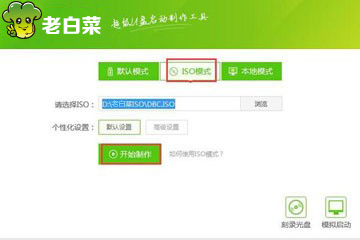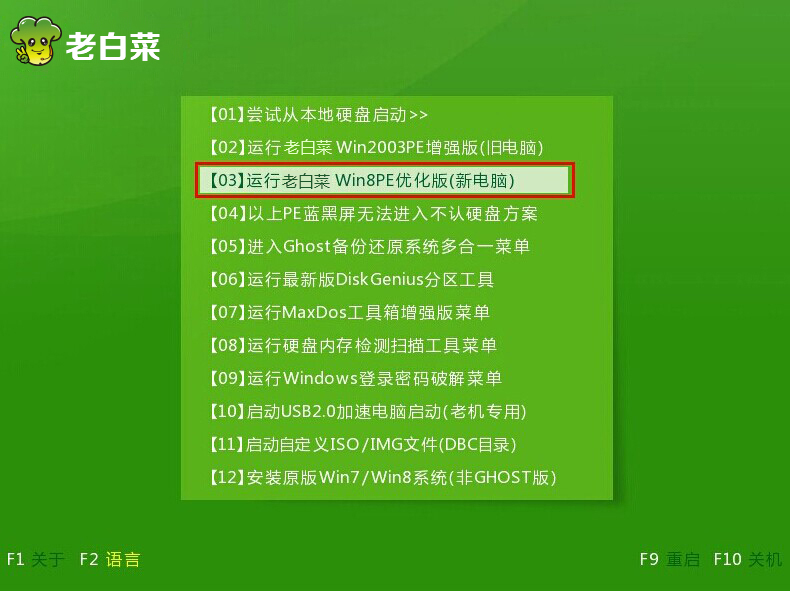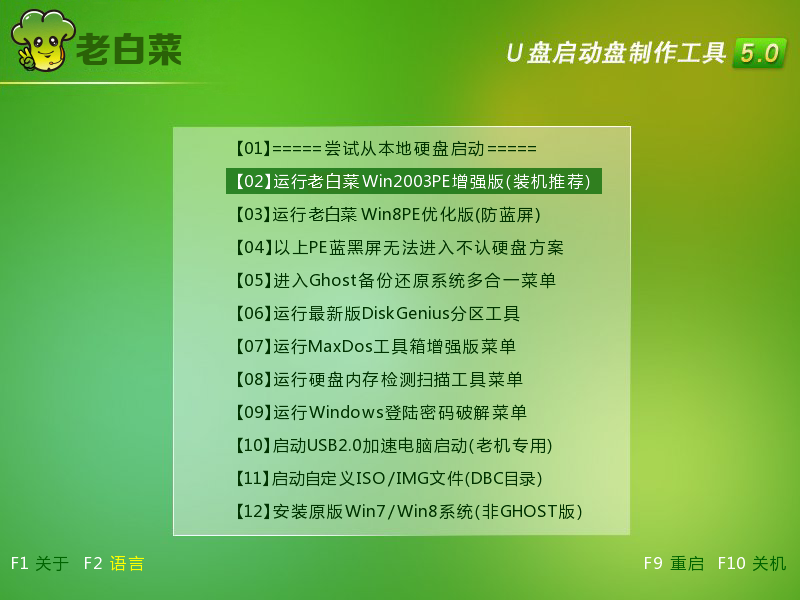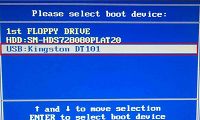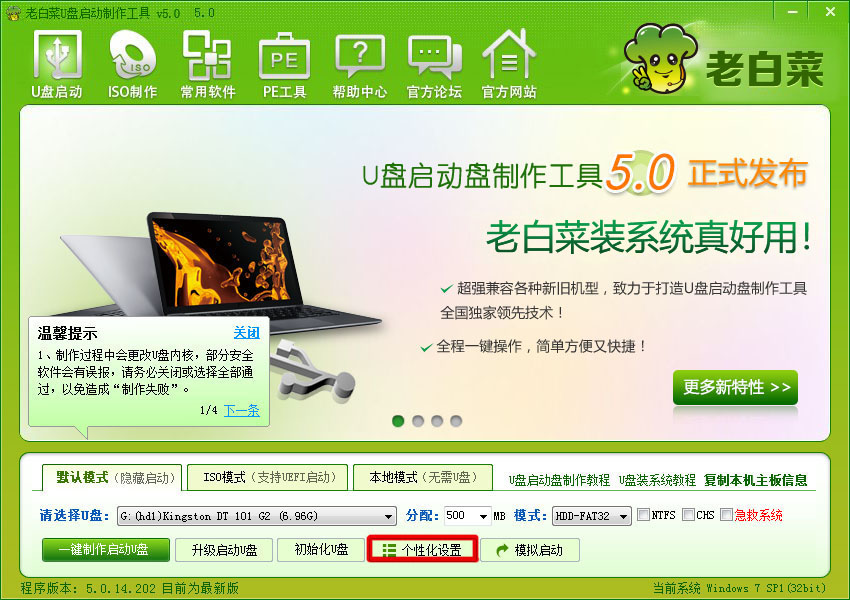
u装机超级U盘启动制作工具个性化设置详细教程
已安全认证:
下载地址
软件介绍
在u装机U盘启动盘制作工具有一个非常有创意的功能,那就是可以自定义u装机主菜单背景图片和字体。想不想拥有自己的个性化主菜单界面呢?那就跟着小编一起来了解下如何进行个性化设置吧!
首先,打开安装好的u装机超级U盘启动制作工具,然后点击“个性化设置”;如下图所示:
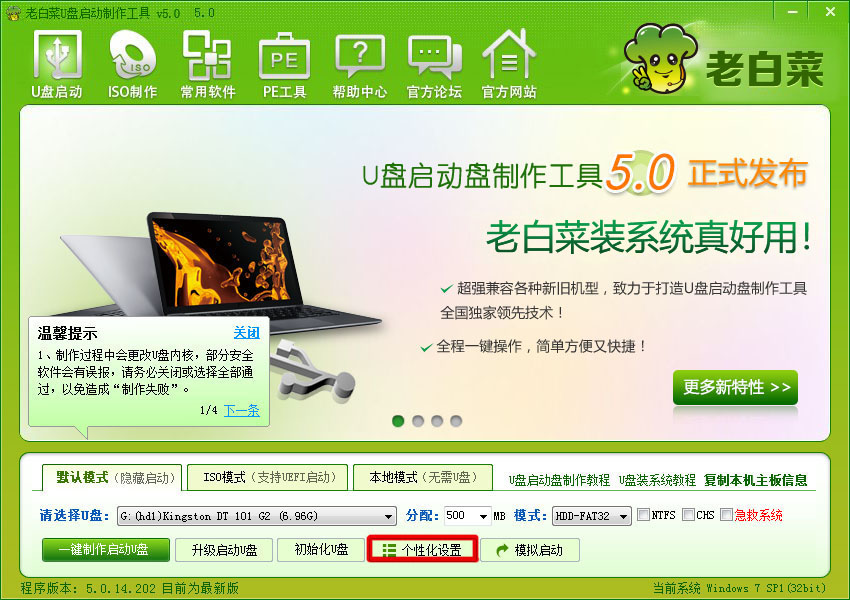
点击进入个性化设置窗口后,我们就可以看到u装机u盘启动的界面,再点击“选择图片”,此时我们就可以在弹出的窗口下选择自己喜欢的图片并将其打开即可;如下图所示:
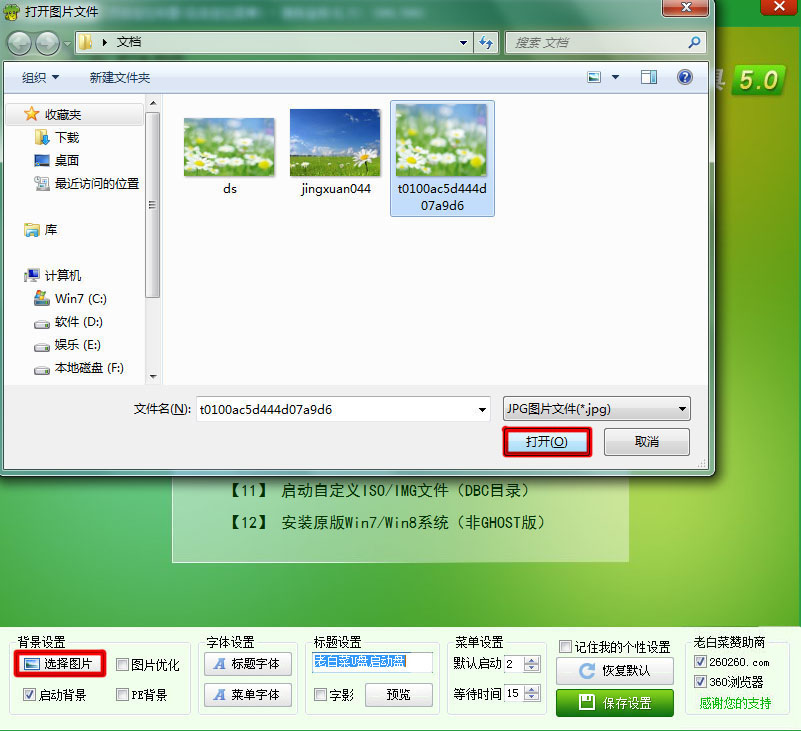
在这里有个图片默认大小,按“确定”(注意:图片尺寸不能过于太小不然会影响背景效果)后我们就可以看到新的背景界面了;如下图所示:
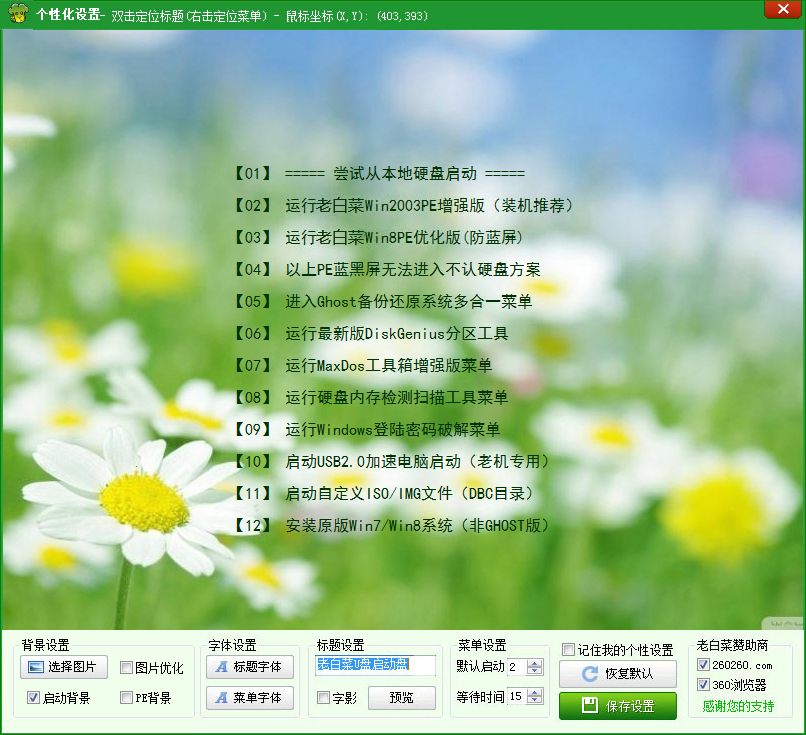
在这里我们还可以对主菜单的标题字体样式进行修改,点击“标题字体”选择自己喜欢字体的样式即可。如下图所示:
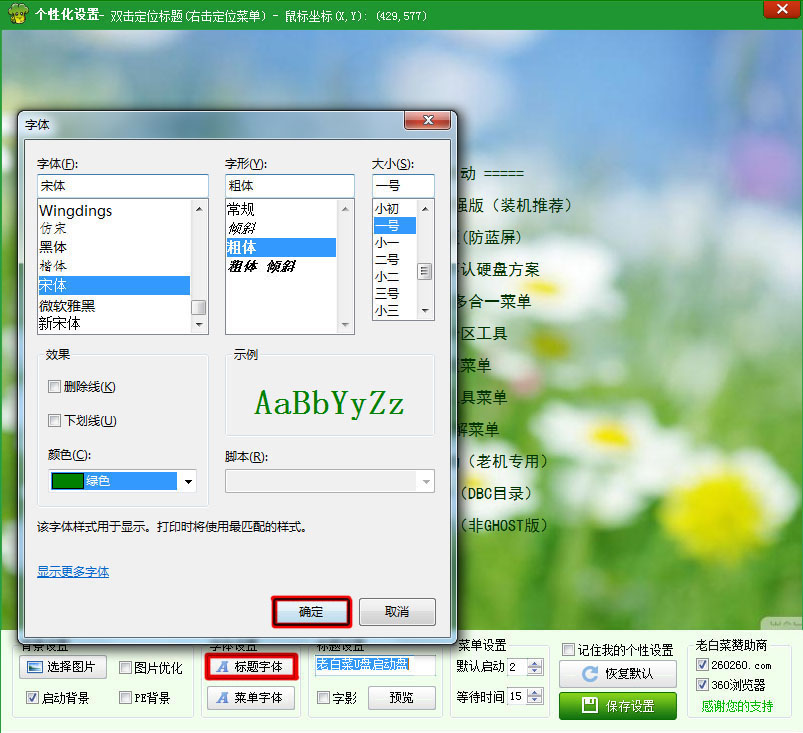
点击“确定”后我们就可以看到主菜单标题变为我们自己所设置的样式了。如下图所示:
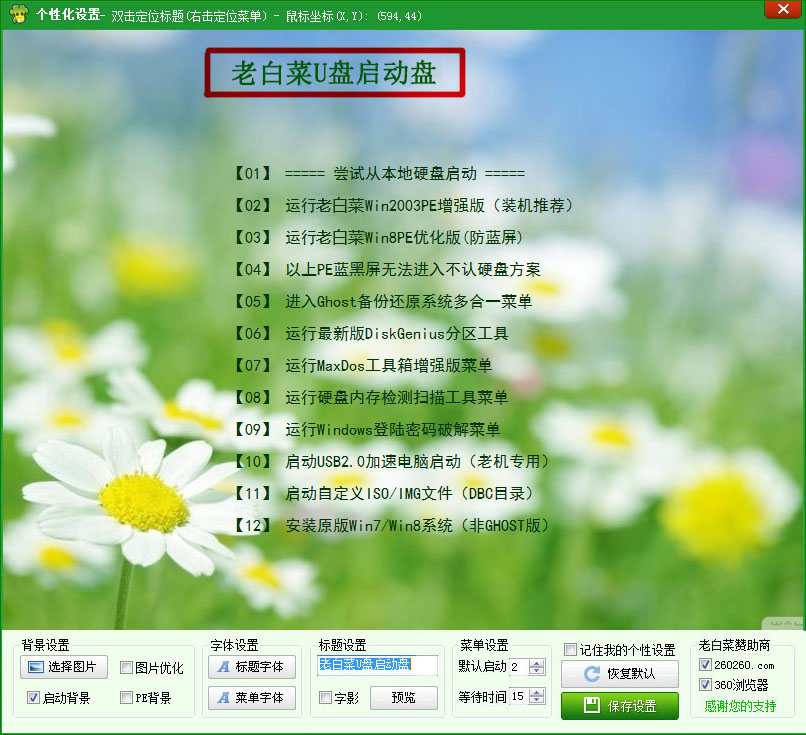
关于“菜单字体”的操作方法和标题的操作是一样的,在这里就不再说明了。在标题设置处可以对菜单标题内容进行修改以及设置字影的效果,设置好后点击“预览”即可。如下图所示;
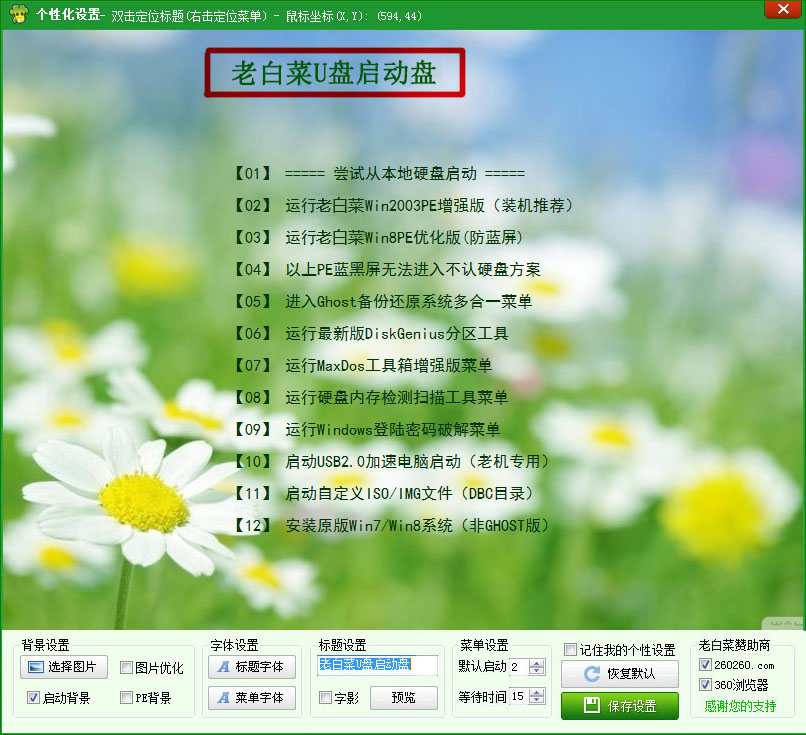
所有操作完成后,点击“保存设置”并弹出信息提示点击“确定”。
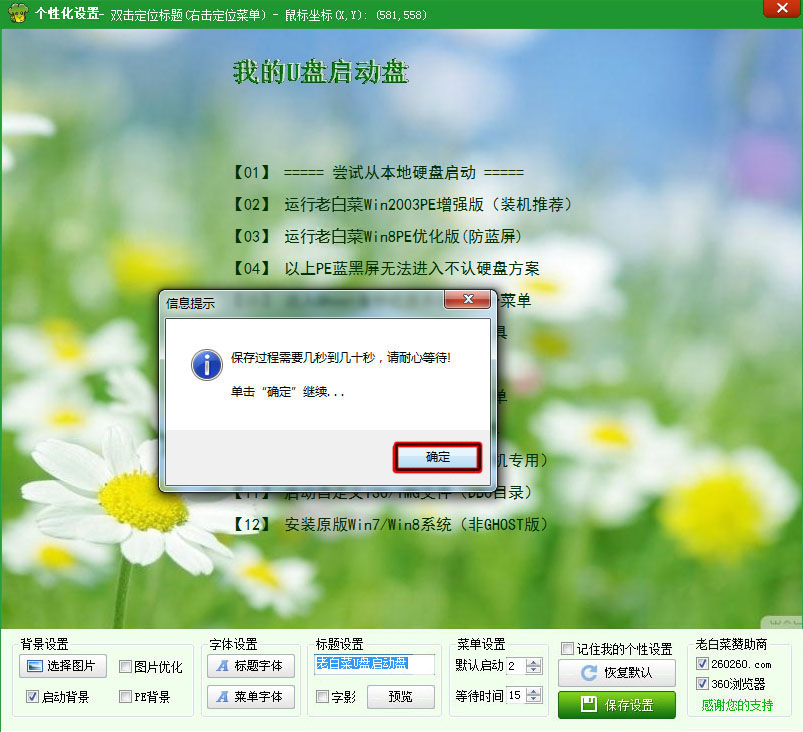
好了,到这里我们就把如何将u装机u盘启动的主菜单进行个性化设置的方法告诉给大家,现在就开始去试着制作一个独一无二的u盘启动主菜单吧!
首先,打开安装好的u装机超级U盘启动制作工具,然后点击“个性化设置”;如下图所示:
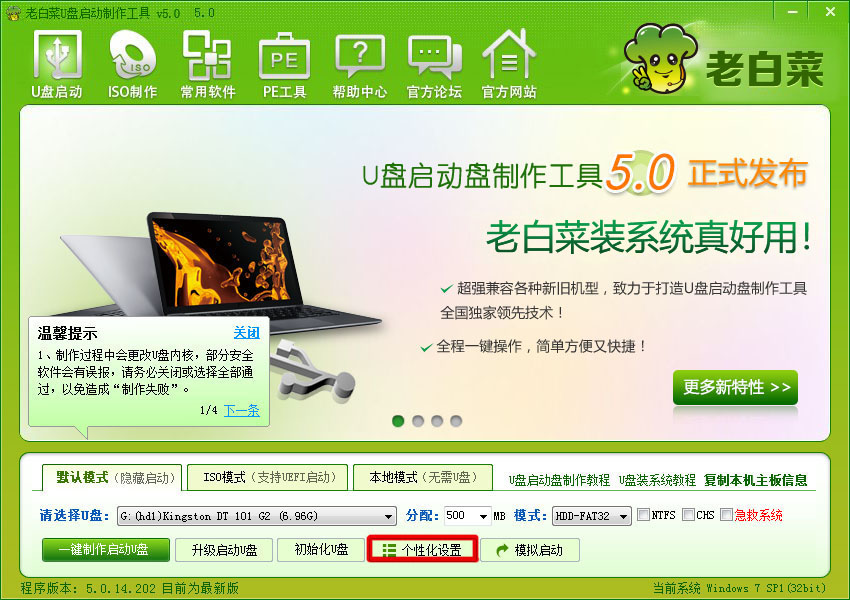
点击进入个性化设置窗口后,我们就可以看到u装机u盘启动的界面,再点击“选择图片”,此时我们就可以在弹出的窗口下选择自己喜欢的图片并将其打开即可;如下图所示:
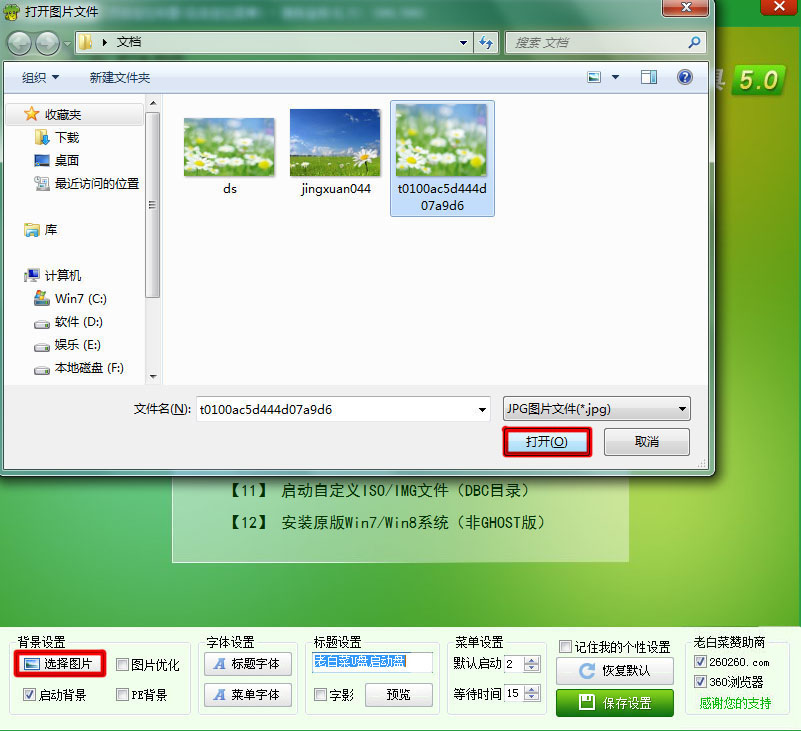
在这里有个图片默认大小,按“确定”(注意:图片尺寸不能过于太小不然会影响背景效果)后我们就可以看到新的背景界面了;如下图所示:
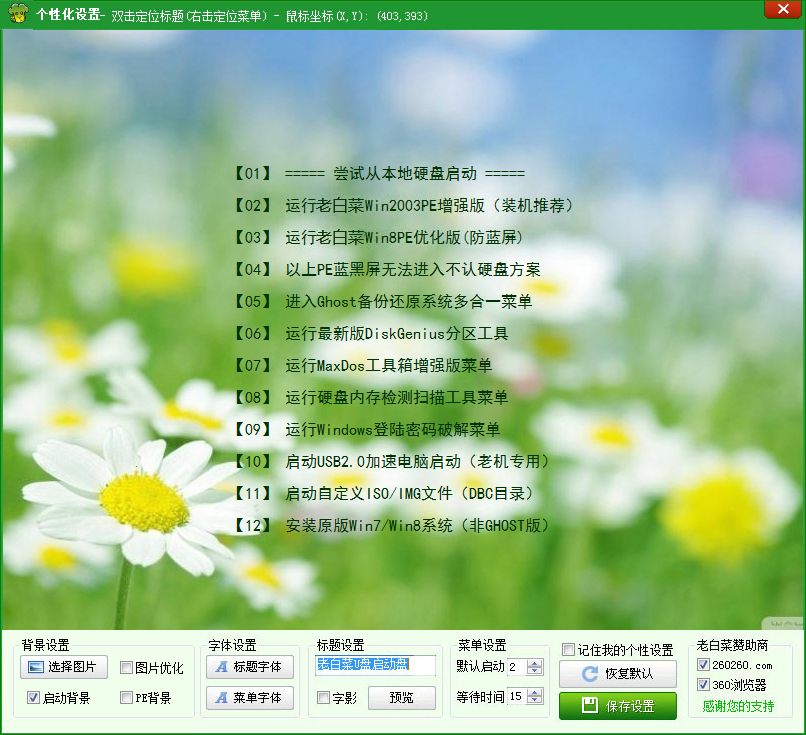
在这里我们还可以对主菜单的标题字体样式进行修改,点击“标题字体”选择自己喜欢字体的样式即可。如下图所示:
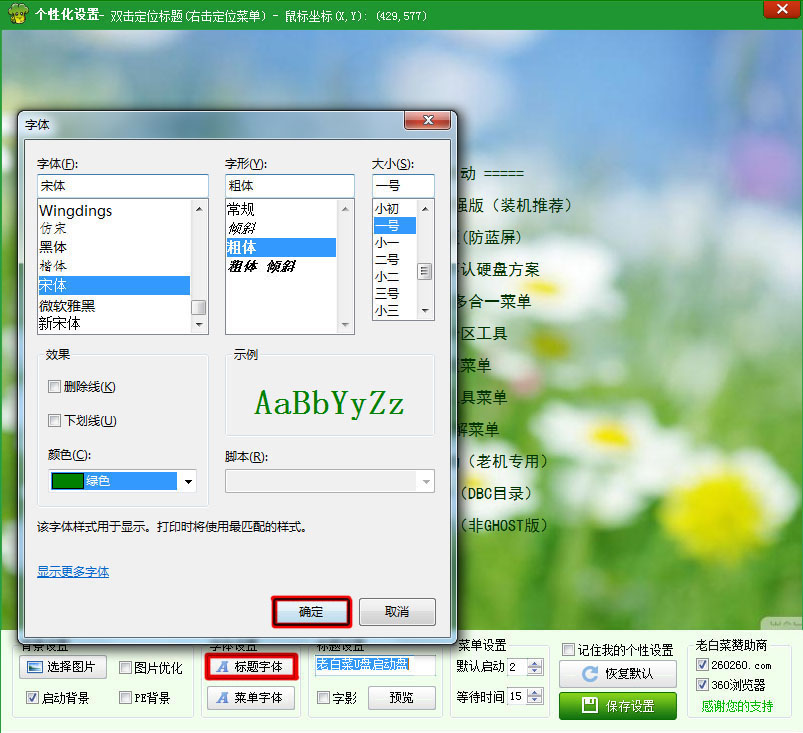
点击“确定”后我们就可以看到主菜单标题变为我们自己所设置的样式了。如下图所示:
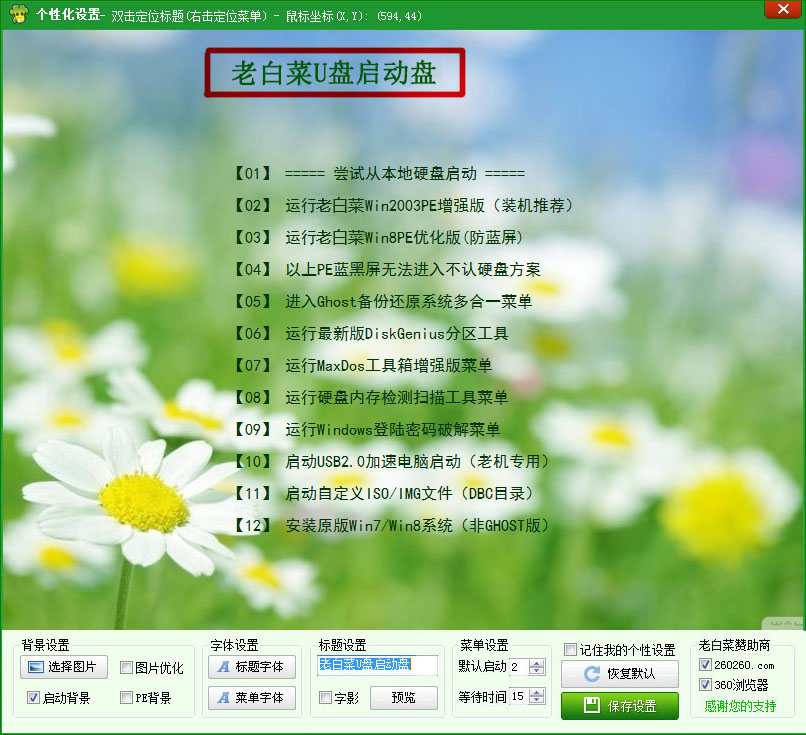
关于“菜单字体”的操作方法和标题的操作是一样的,在这里就不再说明了。在标题设置处可以对菜单标题内容进行修改以及设置字影的效果,设置好后点击“预览”即可。如下图所示;
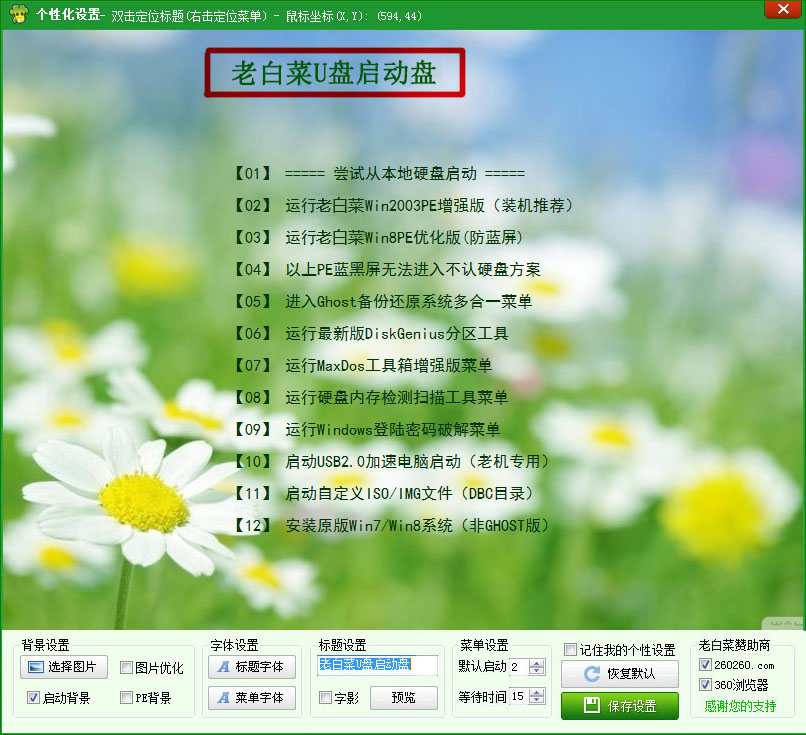
所有操作完成后,点击“保存设置”并弹出信息提示点击“确定”。
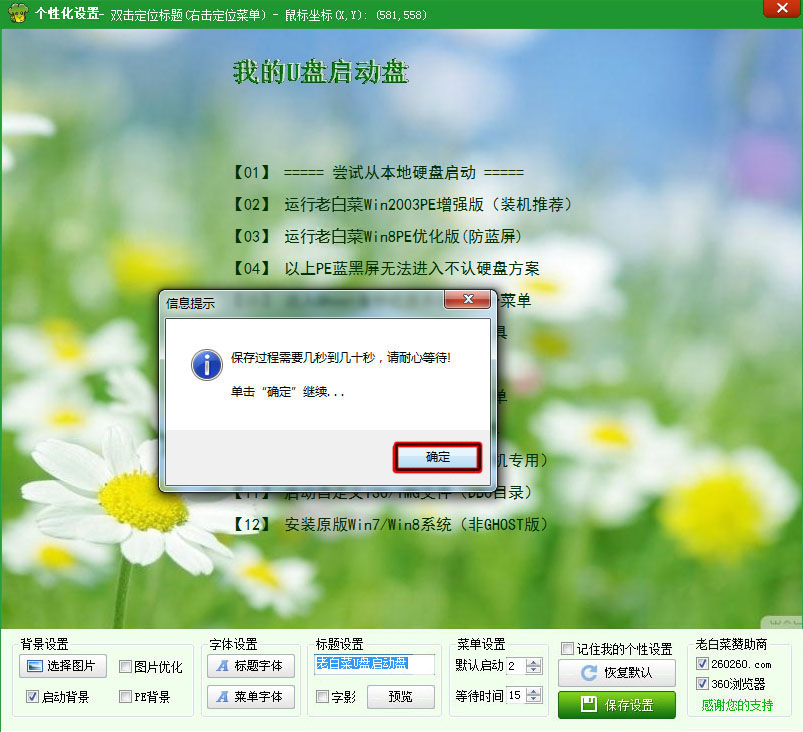
好了,到这里我们就把如何将u装机u盘启动的主菜单进行个性化设置的方法告诉给大家,现在就开始去试着制作一个独一无二的u盘启动主菜单吧!
热门下载
-

u装机怎样一键制作u盘启动盘
软件大小:358 MB -

u装机超级u盘启动制作工具UEFI版7.3下载
软件大小:490 MB -

u装机一键u盘装ghost XP系统详细图文教程
软件大小:358 MB -

u装机装机工具在线安装工具下载
软件大小:3.03 MB